Mac 版 Logic Pro 使用手册
- 欢迎使用
-
- 触控栏快捷键
-
-
- 词汇表
- 版权

Mac 版 Logic Pro 中的 Alchemy 自动琶音器音序器
自动琶音器仅在“浏览”或“高级”视图中显示。点按“浏览”或“高级”按钮来切换视图,然后点按“演奏/自动琶音器/效果”部分中的“自动琶音器”按钮。
自动琶音器音序器部分的功能类似于主调制部分中的步进音序器,但很重要的一点区别是:自动琶音器音序器提供了多个并行的音序,每个音序硬连线至其他自动琶音器参数。此外,每个自动琶音器提供了一对“复音调制”音序器,可用于通过调制矩阵调制合成器参数。请参阅Mac 版 Logic Pro 中的 Alchemy 音符属性调制器。
你可以将灰色的末端标记向左拖移来减少步进数,或者你可以将标记向右拖移来增加步进数,步进最多可为 128。如果序列过长以致无法完全显示,你可以拖移下方的灰色滚动条来滚动浏览所有步进。
可以通过点按步进下方的链接符号来连结该步进音符与下一个步进音符,以生成一个更长的音符。
查看和编辑音序器数据有两种不同方式:“步进”和“多步”编辑模式。点按任一按钮来选取模式。
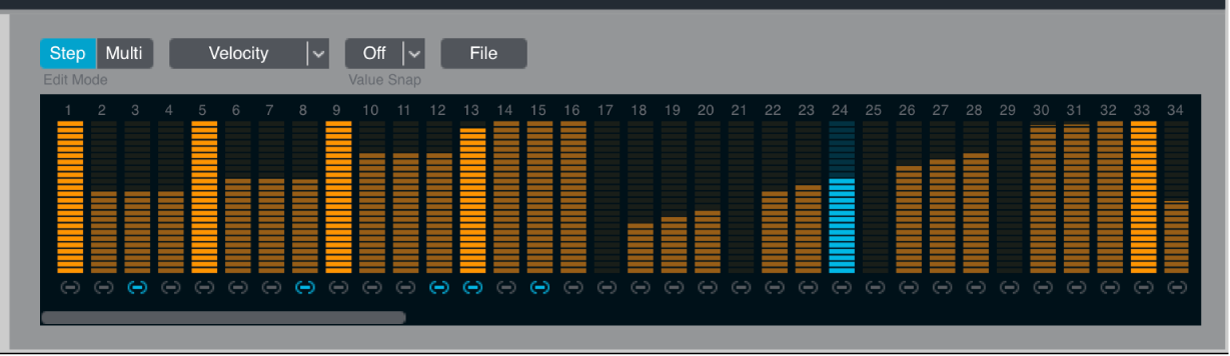
“步进”编辑模式:在“步进”编辑模式中,你一次可以查看和编辑序列的一个参数,且步进值以垂直条的形式显示。垂直拖移以编辑步进电平。按住 Option 键点按以将步进还原为零。
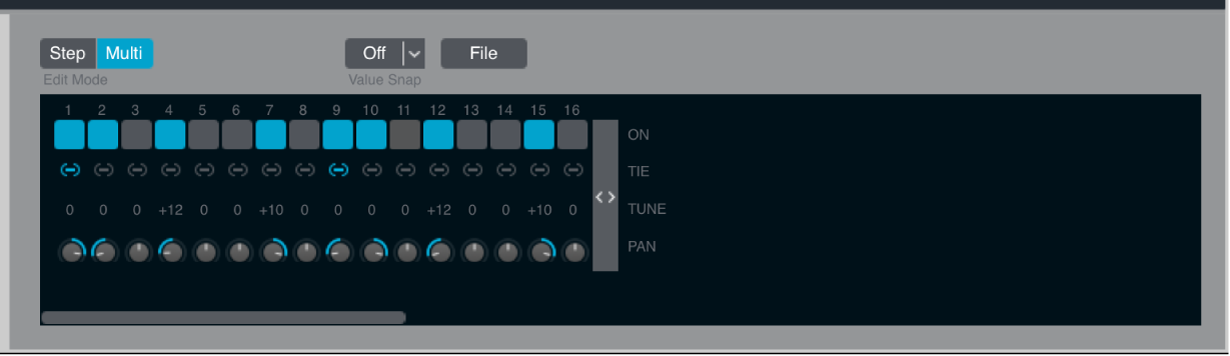
在“多步”编辑模式中,你可以为多个步进编辑公共的步进参数。
Alchemy 自动琶音器步进编辑模式参数
“编辑模式”按钮: 使用上方的“步进”或“多步”按钮来选取音序器视图和编辑模式。
“目标”弹出式菜单: 选取要查看和编辑的参数。
力度:这些值将设定自动琶音器所生成音符的力度(假定“音符力度”旋钮未设定为 100%)。将步进值设定为零以创建一个休止符。该步进不会弹奏任何音符。
调音:这些值将以半音为单位设定每个步进的调音偏移。
声相:这些值将设定单个音符的声相位置:向上拖移以向左移动音符,或向下拖移以向右移动。
摇摆:这些值将设定时序偏移,使单个步进提前或推迟弹奏。“摇摆”序列和“摇摆”旋钮可同时使用,使你能够通过“摇摆”旋钮来增加基本随机感,然后通过“摇摆”序列来微调单个音符。
长度:这些值将设定每个步进的音符长度。长度为零的步进不会被弹奏。“长度”旋钮全局调整所有步进的持续时间,但你可以通过“长度”音序来微调这些长度。若要获得时髦感,尝试将偶数编号的步进设定得比奇数编号的步进短。
自动琶音器 1-2:使用这些通用的音序来调制任何合成器主参数。ArpMod 1-2 可用作调制源。请参阅Mac 版 Logic Pro 中的 Alchemy 音符属性调制器。
“值吸附”弹出式菜单: 设定一个值,该值会将所作编辑自动吸附到序列步进。 例如,设定为 1/3 以将编辑限制为 100%、66%、33% 或零值。设为“关”将停用量化,使你可以自由设定步进的值。
【注】“值吸附”不会将现有的步进值移到与量化位置对齐;它仅影响你在步进编辑器中移动或创建它们时步进的值的响应。
滚动条:拖移滚动条中部以查看显示范围内不可见的步进。
Alchemy 自动琶音器多步编辑模式参数
“门开”按钮:打开或关闭单个步进。这些按钮实际上显示“力度”序列值,任何大于零的值都将显示为“开”。从步进编辑模式切换到多步编辑模式不会更改现有的“力度”序列值。然而,如果你在多步编辑模式中关闭了一个步进,然后再打开它,则该步进将设定为 100% 而非其先前的值。
“连接”按钮:与步进模式中每个步进下方的连接按钮的功能相同:步进将连接下一个步进以生成一个更长的音符。
【注】任何大于零的“力度”序列值将被后续的连接步进所忽略,与“声相”序列值相同。音高偏移用于连接的步进,因此你可以在连接的步进上创建音高滑移,方法是通过调整主声音部分中的“滑音”值,将声音数量设定为 1,然后将声音模式设定为“连音”。请参阅Mac 版 Logic Pro 中的 Alchemy 主声部部分。
“调音”栏: 垂直拖移来以半音为单位设定每个步进的调音偏移。连按以将偏移还原为零。
声相旋钮: 设定每个步进的声相偏移。连按以将偏移还原为零。
滚动条:拖移滚动条中部以查看显示范围内不可见的步进。